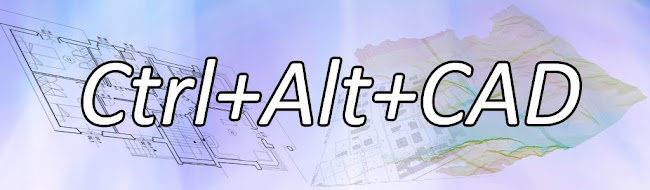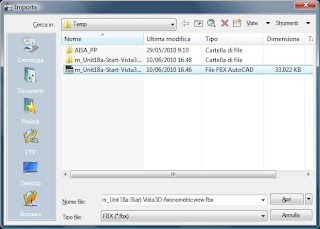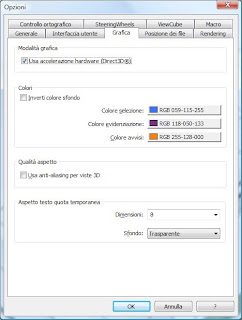Lancio il comando di creazione di etichette "curva di livello - multipla" e traccio una semplice retta che interseca la superficie.

Grazie alla scala di rappresentazione, ma a causa della vicinanza tra le curve, i testi risultano ben leggibili ma molto vicini tra loro. Decido che è il caso di visualizzare solo i testi relativi alle curve principali, ma in termini pratici come si traduce? Semplicemente agendo su un flag nel pannello delle proprietà.


Ma...? e quella riga? Nessun problema! Come sopra.


Se Vi state chiedendo a che serve quella linea, beh...per la modifica delle etichette! Infatti spostando semplicemente le grip della linea i testi delle etichette si aggiornano in automatico sulla nuova posizione!
Non è magia, ma come direbbe il mago Silvan, sim sala BIM